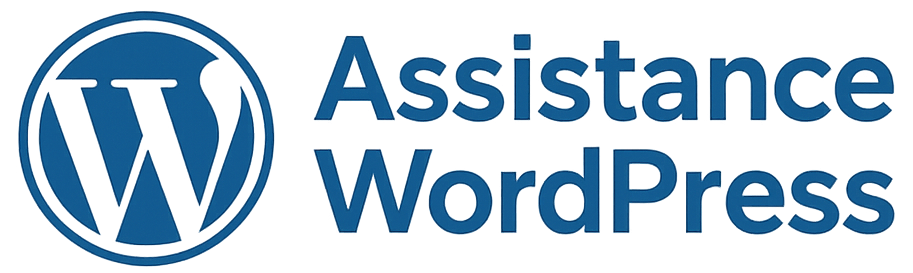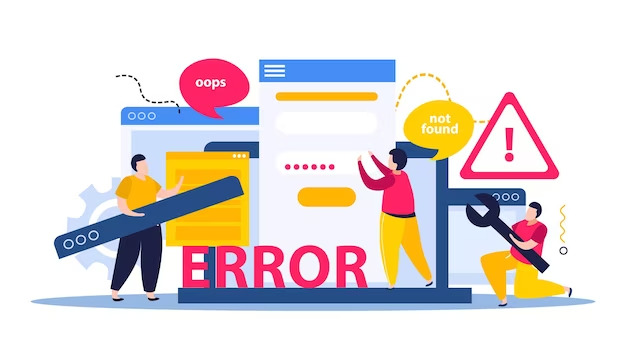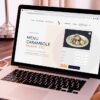Guide pour le dépannage des erreurs WordPress (étape par étape)
Dans cet article, nous allons vous montrer quelques stratégies efficaces pour commencer. Ensuite, nous couvrirons 20 des erreurs WordPress les plus courantes et vous montrerons comment les corriger. Allons-y!
Premiers pas avec le dépannage des erreurs WordPress
Il peut être difficile de déterminer la racine d’une erreur WordPress. En tant que tel, nous vous recommandons de commencer votre dépannage avec quelques stratégies générales qui pourraient résoudre le problème.
Vous pouvez commencer par vider votre cache . Un cache aide vos navigateurs à charger les sites plus rapidement en stockant des données. L’effacer vous aide à vous débarrasser du contenu obsolète, ce qui peut suffire à résoudre votre problème.
Vous devriez également envisager de mettre à jour votre thème, vos plugins et votre noyau WordPress . De même, si vous rencontrez une erreur après avoir téléchargé un nouveau plugin ou thème, le désactiver peut faire l’affaire.
Comment corriger les erreurs courantes de WordPress
Voici notre guide pratique pour résoudre 20 des erreurs WordPress les plus courantes.
1. L’écran blanc de la mort
L’écran blanc de la mort est exactement ce à quoi il ressemble : un écran vide et sans relief. Parfois, il peut afficher un message d’erreur :
Il y a deux coupables communs derrière ce problème : les plugins et les thèmes. Ceux-ci peuvent entraîner des problèmes de compatibilité qui vous empêchent d’accéder à votre site.
2. 400 erreurs
Les erreurs 400 se présentent sous différentes formes, de 400 à 499. Cependant, ce sont toutes des erreurs de client HTTP . En tant que tels, ils peuvent généralement être attribués à un problème de communication avec votre serveur :
Différents codes d’erreur client ont des correctifs différents. Certains codes individuels, tels que l’ erreur 401 et l’ erreur interdite 403 , ont plusieurs solutions possibles. Nous avons également compilé un guide pour vous aider à corriger l’ erreur 404 introuvable trop courante .
3. Erreur interne du serveur
Ces 500 erreurs peuvent être assez déroutantes. On vous donne rarement d’autres informations que le titre : tout ce que vous savez, c’est que votre serveur a planté.
En raison de ce manque de clarté, une erreur de serveur interne nécessite généralement un peu de dépannage. Cependant, la bonne nouvelle est que vous pouvez généralement y remédier en quelques étapes ciblées. Nous avons élaboré un guide d’erreur de serveur interne 500 pour vous montrer comment.
4. Erreur de limite de mémoire
Les erreurs de limite de mémoire peuvent être attribuées à votre fournisseur d’hébergement. En fonction de votre plan, vous disposez normalement d’une certaine quantité de mémoire serveur. Si vous dépassez cette limite, vous verrez cette erreur.
La solution la plus rapide consiste à augmenter votre limite de mémoire PHP , comme indiqué à l’étape 6 de notre procédure pas à pas concernant les erreurs de téléchargement d’image HTTP . Cependant, si vous rencontrez constamment cette erreur de limite de mémoire, vous pouvez envisager de mettre à niveau votre plan d’hébergement .
5. Erreur lors de l’établissement de la connexion à la base de données
Votre site WordPress doit se connecter à la base de données MySQL pour fonctionner correctement. Cependant, si quelque chose ne va pas pendant ce processus, vous verrez probablement ce message :
Vos utilisateurs ne pourront pas voir votre contenu et vous ne pourrez pas accéder à votre tableau de bord. Heureusement, ce problème est assez facile à résoudre. Commencez par vérifier les informations d’identification de votre base de données . S’ils sont correctement définis, vous pouvez également essayer ces étapes pour corriger l’erreur de connexion à la base de données .
6. Taille maximale du fichier de téléchargement dépassée
Votre site WordPress a une limite de téléchargement unique qui est déterminée par plusieurs facteurs. Si vous essayez de télécharger un fichier qui dépasse cette limite, vous recevrez un message d’erreur . Vous pouvez voir votre limite en allant dans Média → Ajouter nouveau :
Vous pouvez augmenter la taille de votre téléchargement en modifiant votre fichier php.ini . Cependant, cela ne fonctionnera pas pour tous les plans d’hébergement. En tant que tel, nous vous recommandons de parler à votre fournisseur d’hébergement ou simplement de compresser vos images à la place.
7. Temps d’exécution maximal dépassé
Lorsque votre site traite des données, il le fait généralement avec une limite de temps d’exécution maximale en place. S’il ne peut pas terminer le traitement dans cette limite, il expirera et ne parviendra pas à terminer le processus.
WordPress.org fournit une solution simple à ce problème : ajouter le code suivant à votre fichier php.ini :
max_execution_time = 60
Cependant, cette approche peut ne pas toujours fonctionner. Par conséquent, contacter votre fournisseur d’hébergement pourrait être un meilleur moyen de résoudre ce problème.
8. Échec de la mise à jour automatique
Les mises à jour automatiques peuvent être un moyen pratique de faire fonctionner votre site WordPress avec les dernières technologies. Cependant, ce processus peut échouer, entraînant un site Web en panne.
Si cela se produit, la meilleure solution consiste simplement à mettre à jour votre site manuellement. Vous pouvez également suivre quelques étapes pour vous assurer que vous mettez à jour WordPress en toute sécurité .
9. Impossible d’écrire le fichier sur le disque
Vous verrez probablement l’erreur « Télécharger : Échec de l’écriture du fichier sur le disque » après avoir essayé de télécharger des fichiers multimédias. Cela peut être particulièrement gênant si vous gérez un site contenant beaucoup de photos .
Généralement, il y a deux causes principales :
- Autorisations de fichier incorrectes.
- Une erreur de serveur.
Vous pouvez commencer par vous assurer que les autorisations de vos fichiers sont correctement configurées . Si cela ne fonctionne pas, pensez à contacter votre hébergeur.
10. La connexion a expiré
Les limites de serveur sont une réalité malheureuse de la gestion d’un site Web. Si vous mettez une grande pression sur votre serveur , vous pouvez obtenir une erreur de délai de connexion. Ceci est particulièrement courant pour les plans d’hébergement mutualisé :
Une solution consiste à désactiver tous les plugins. Ensuite, réactivez-les un par un jusqu’à ce que vous trouviez le programme gourmand en ressources. Vous pouvez également passer à un thème WordPress par défaut, bien que les thèmes de qualité ne soient pas à l’origine de ce problème. Enfin, vous pouvez essayer d’augmenter votre limite de mémoire .
11. Erreur de connexion sécurisée
Une erreur de connexion sécurisée se produit lorsque votre serveur est mal configuré. Par conséquent, votre site ne peut pas se connecter à WordPress.org. Cela peut vous empêcher de mettre à jour vos fichiers principaux.
Malheureusement, il n’y a pas de solution à faire soi-même à ces erreurs WordPress. Parfois, il suffit d’attendre quelques minutes et ça s’en va tout seul. Si cela ne se résout pas, vous pouvez contacter directement votre hébergeur.
12. Bloqué en mode maintenance
La mise à jour du logiciel de base est une partie importante de la gestion d’un site sécurisé. Pour ce faire, WordPress installe un fichier .maintenance . Après la mise à jour, le fichier est généralement supprimé. Cependant, cela peut parfois mal tourner, entraînant le blocage de votre site en mode maintenance :
Heureusement, la solution est simple. Il vous suffit d’utiliser un client FTP pour vous connecter au serveur de votre site. Ensuite, localisez le fichier .maintenance dans votre dossier racine et supprimez-le . Votre site devrait revenir à la normale dès que vous supprimez le fichier.
13. Erreur Cloudflare 521
Cloudflare est un service de sécurité puissant qui peut également accélérer votre site. Cependant, le service Cloudflare peut parfois être incapable de se connecter à votre serveur. Cela se traduit par une erreur 521.
Pour résoudre ce problème, assurez-vous que votre serveur est opérationnel. Ensuite, vérifiez si votre pare-feu bloque les plages IP de Cloudflare. De plus, vous pouvez toujours contacter votre hôte pour obtenir de l’aide.
14. Les images ne fonctionnent pas
Parfois, les images WordPress ne s’affichent pas. Si votre bibliothèque multimédia ressemble à ceci, vous avez probablement affaire à des fichiers multimédias endommagés :
Cela peut avoir plusieurs causes, allant d’acteurs malveillants à des erreurs de serveur. Si vous avez récemment ajouté ou mis à jour un plugin, essayez de le désactiver pour savoir s’il est le coupable.
Ce problème peut également être causé par des autorisations de fichiers incorrectes . Par conséquent, nous vous recommandons de modifier votre autorisation de téléchargement sur 755. Si cela ne résout pas vos images, envisagez de procéder à une analyse de sécurité et de contacter votre hébergeur pour obtenir de l’aide.
15. Type de fichier ou accès à la page non autorisé
Certains types de fichiers ne sont pas autorisés par WordPress pour des raisons de sécurité . Dans la plupart des cas, cela empêche les pirates d’accéder sans autorisation à vos données. Néanmoins, cela peut également empêcher les utilisateurs de télécharger des fichiers inoffensifs.
Pour configurer votre site afin d’autoriser des types de fichiers supplémentaires, vous pouvez utiliser un plugin gratuit comme File Upload Types .
16. Erreurs de syntaxe WordPress
Les erreurs de syntaxe se produisent lorsque quelque chose ne va pas avec la structure de votre code. Il est peu probable que cela se produise spontanément. Plus probablement, cela se produira dans l’une des deux situations suivantes :
- Vous avez récemment ajouté du code personnalisé à votre site qui incluait une erreur de syntaxe, peut-être en faisant accidentellement une faute de frappe.
- Vous avez installé un nouveau plugin ou thème qui a introduit une erreur de syntaxe.
En règle générale, l’erreur de syntaxe spécifie le fichier/ligne exact qui cause des problèmes, que vous pouvez utiliser pour résoudre le problème. Si vous n’êtes pas en mesure de le comprendre, une bonne première étape consiste à annuler les modifications récentes du code ou les nouveaux plugins/thèmes.
Vous pouvez également activer le mode de débogage de WordPress pour vous aider à localiser le problème.
17. Erreurs SSL
Un certificat SSL est un moyen simple et efficace de sécuriser votre site. En fait, la plupart des hébergeurs de qualité les proposent même gratuitement . Cependant, le processus peut être complexe et peut parfois entraîner quelques erreurs WordPress différentes.
La meilleure façon de les éviter est de configurer correctement votre certificat la première fois. Vous pouvez le faire en utilisant l’outil d’installation de certificat SSL intégré de votre hébergeur, que la plupart des hébergeurs proposent. Au-delà de ça:
- Assurez-vous d’avoir correctement configuré votre site WordPress pour utiliser HTTPS .
- Assurez-vous de renouveler votre certificat SSL si votre hébergeur ne s’en charge pas pour vous ( la plupart des hébergeurs le feront automatiquement ).
Si vous rencontrez toujours des problèmes avec le certificat SSL de votre hébergeur, pensez à contacter le service client.
18. Base de données corrompue
Si un fichier est devenu corrompu, votre site WordPress ne pourra pas l’utiliser. Cela peut entraîner une erreur « Erreur lors de l’établissement de la connexion à la base de données » ou d’autres problèmes.
Le moyen le plus simple de résoudre ce problème consiste à restaurer une sauvegarde de votre site. Ensuite, votre site devrait fonctionner normalement. Vous pouvez également ouvrir votre fichier wp-config.php et ajouter le code suivant en bas :
‘WP_ALLOW_REPAIR’, true
Une fois que WordPress a traité ce code, votre site devrait revenir à la normale.
19. Le dossier de destination existe déjà
Lors de l’installation d’un plugin ou d’un thème, vous pouvez rencontrer une erreur « Le dossier de destination existe déjà » . L’installation échouera :
Cela signifie généralement que vous avez déjà installé le programme. Même si vous l’avez déjà supprimé, il arrive que le dossier reste sur votre site et provoque des erreurs.
Pour résoudre ce problème, utilisez votre client FTP pour ouvrir votre dossier wp-content . Ensuite, recherchez le dossier portant le nom du programme, supprimez-le et réessayez votre installation.
Remarque – dans les versions récentes de WordPress, WordPress vous offre la possibilité de réinstaller un thème ou un plugin même s’il existe déjà. Cela signifie que vous ne verrez généralement ce problème que si vous utilisez une ancienne version de WordPress ( auquel cas nous vous recommandons de mettre à jour ).
20. Verrouillé votre page d’administration
Être exclu de votre page d’administration peut être la frustration ultime. Sans cet accès, vous ne pouvez pas faire grand-chose avec votre site Web.
Malheureusement, c’est l’une de ces erreurs WordPress qui peuvent avoir diverses causes possibles. Cela peut être aussi simple qu’une faute de frappe dans votre mot de passe ou aussi complexe qu’un problème avec votre fichier .htaccess .
Malgré toutes les causes potentielles, la réparation de votre accès administrateur n’a pas besoin d’être difficile. Vous pouvez plutôt suivre notre guide de dépannage complet .
Vous pouvez également essayer de changer manuellement votre mot de passe administrateur ou de créer un nouvel utilisateur administrateur via phpMyAdmin.